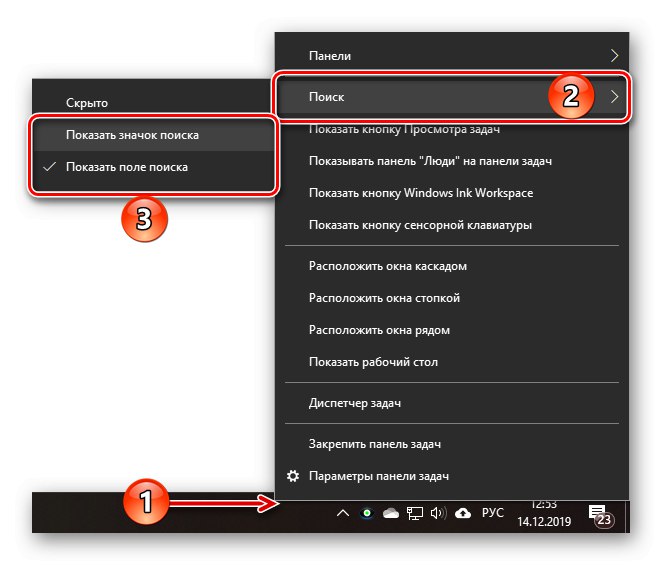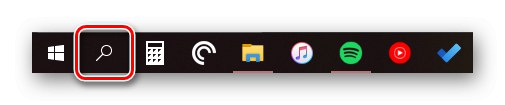Schopnosť vyhľadávať údaje v tej či onej miere v operačných systémoch rodiny Windows sa objavila už dosť dávno, ale až v desiatom Microsoftu bola kompletne prepracovaná a vylepšená a zmenila sa na plnohodnotný pracovný nástroj, vďaka ktorému nájdete takmer všetko nielen na počítači, ale a online. Zároveň nie všetci používatelia "tucta" vedia, ako nazvať tak užitočnú funkciu, a dnes vám o tom povieme presne.
Pridanie vyhľadávacieho tlačidla systému Windows 10
Je ľahké otvoriť vyhľadávanie na počítači alebo notebooku so systémom Windows 10, ale niekedy táto funkcia nemusí fungovať alebo môže byť jednoducho skrytá (nie je tam žiadna ikona ani vstupné pole). Riešeniu prvého problému sa budeme venovať v ďalšej časti článku, zatiaľ si však povieme, ako aktivovať zabudovaný vyhľadávací nástroj.
- Kliknite pravým tlačidlom myši (RMB) na panel úloh.
- Presuňte kurzor na položku "Vyhľadávanie".
- Vyberte si druhú alebo tretiu z dostupných možností:
![Pridanie vyhľadávacieho panela na hlavný panel v systéme Windows 10]()
- Zobraziť ikonu vyhľadávania;
- „Zobraziť vyhľadávacie pole“.
![Ikona vyhľadávania na paneli úloh v systéme Windows 10]()
![Vyhľadávacie pole na paneli úloh v systéme Windows 10]()
Na snímkach obrazovky vyššie môžete vidieť, ako každá z nich vyzerá. Je potrebné poznamenať, že vyhľadávanie vo forme poľa pre zadanie dotazu je možné aktivovať, iba ak sú na paneli úloh použité veľké ikony.
Prečítajte si tiež: Ako zmenšiť panel úloh v systéme Windows 10
Obnovenie funkcie vyhľadávania
Ak bola funkcia vyhľadávania pôvodne uvedená na paneli úloh, ale nefungovala, znamená to, že v operačnom systéme existujú vážne problémy, najmä ak ponuka Štart „Štart“ tiež nereaguje na požiadavky. Dôvodov tohto správania môže byť niekoľko, ale tými hlavnými sú zastavenie služby zodpovednej za vyhľadávanie, poškodenie systémových súborov, nesprávne záznamy v registri, ako aj možné chyby a zlyhania v operačnom systéme Windows, s ktorými sa bohužiaľ občas treba stretnúť. väčšina. Ak chcete podrobne zistiť, čo konkrétne mohlo vo vašom prípade spôsobiť nefunkčnosť vyhľadávania a ako ho opraviť, pomôže vám článok uvedený v nasledujúcom odkaze.
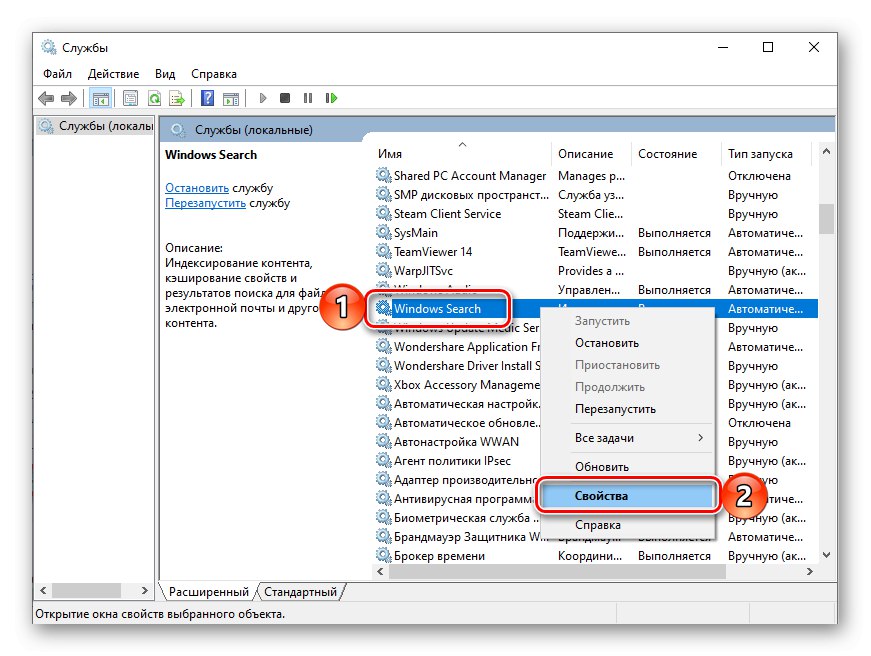
Viac informácií: Čo robiť, ak funkcia vyhľadávania v systéme Windows 10 nefunguje
Volanie vyhľadávania v systéme Windows 10
Existujú iba dva spôsoby otvorenia vyhľadávania, ktoré sa zobrazujú na paneli úloh. Táto funkcia je však k dispozícii aj v ďalších systémových komponentoch a aplikáciách, ktorým sa tiež budeme venovať nižšie.
Možnosť 1: Vyhľadávanie na paneli úloh
Najjednoduchším a najzrejmejším spôsobom, ako vyvolať vyhľadávanie, je kliknúť na jeho ikonu alebo pole ľavým tlačidlom myši (LMB) podľa toho, ktorú z možností zobrazenia ste si sami vybrali. Tu už nie je potrebné nič viac vysvetľovať - všetko je vidieť na obrázku nižšie.
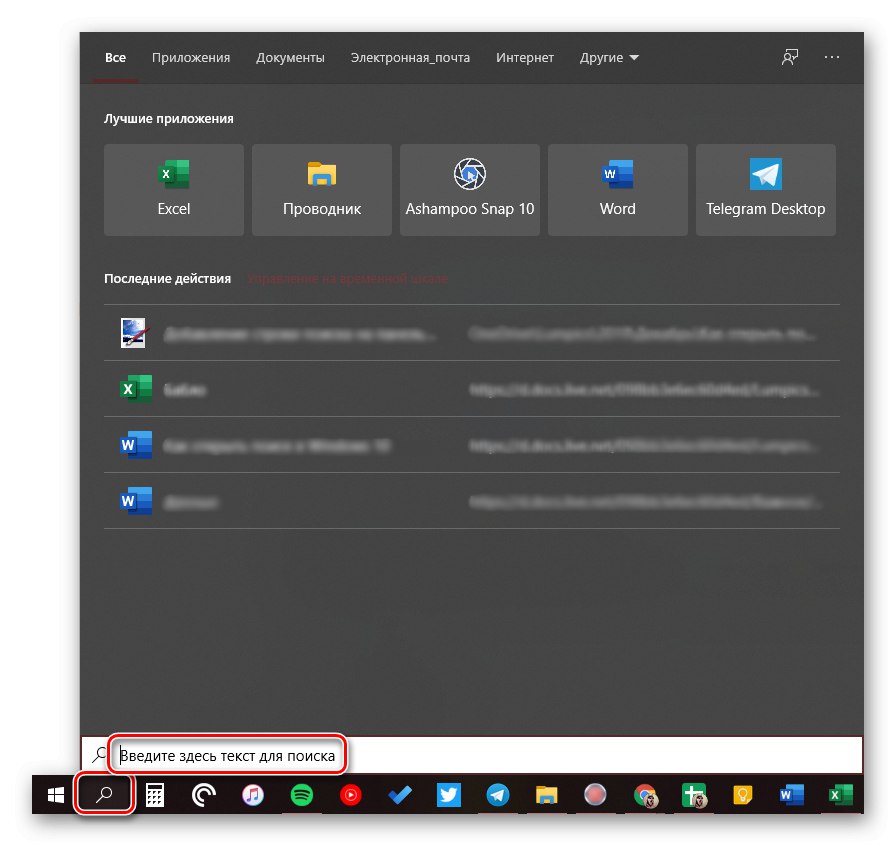
Prečítajte si tiež: Prispôsobenie panela úloh v systéme Windows 10
Ak nechcete neustále posúvať kurzor do ľavého dolného rohu obrazovky (alebo iného, podľa toho, kde sa nachádza hlavný panel), môžete použiť klávesové skratky - stlačiť „WIN + S“ okamžite aktivuje funkciu.
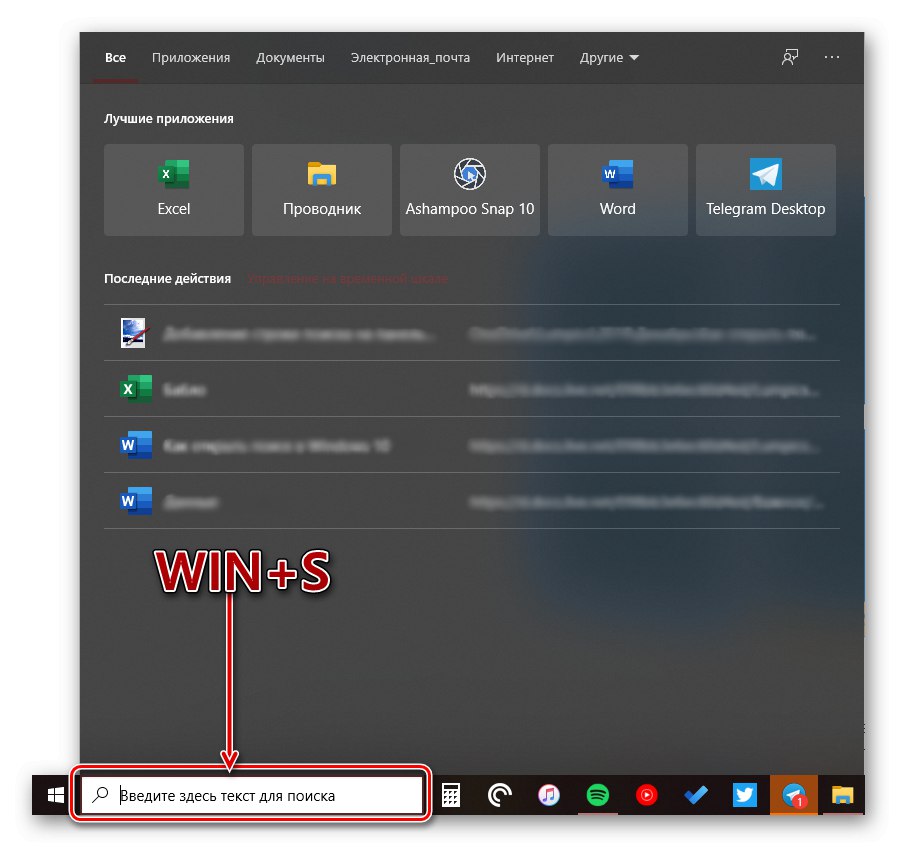
Prečítajte si tiež: Klávesové skratky v systéme Windows 10
Možnosť 2: Vyhľadávanie v systémových aplikáciách
Integrované vyhľadávanie v systéme Windows 10 je dostupné nielen na paneli úloh, ale aj v ďalších častiach tohto operačného systému, napríklad v „Prieskumník“, „Ovládacie panely“, „Parametre“... V prvých dvoch prípadoch vyzerá rovnako a funguje na rovnakom princípe, iba vyhľadáva na bezprostrednom referenčnom mieste (konkrétny adresár alebo modul snap-in). V tretej časti pomocou príslušnej funkcie môžete rýchlo prejsť do sekcie nastavení, ktorá vás zaujíma.
- Hľadať v „Prieskumník“
- Hľadať v „Ovládacie panely“
- Hľadať v „Parametre“
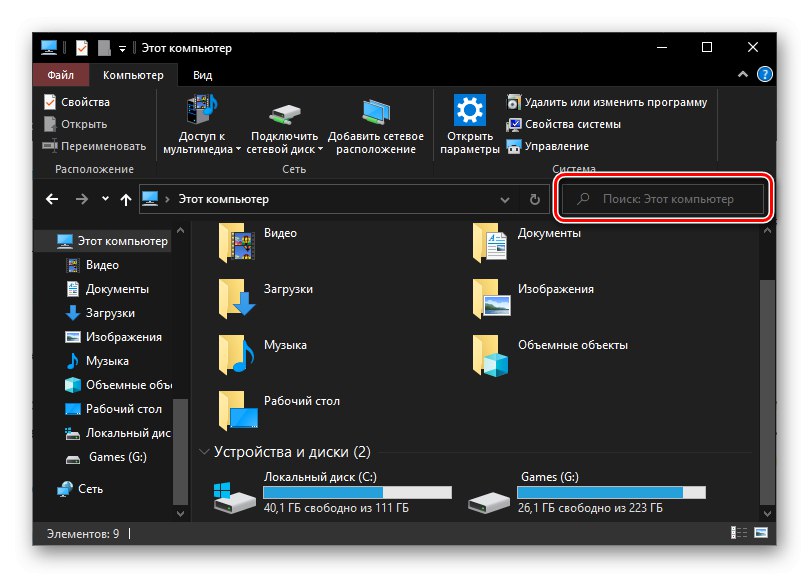
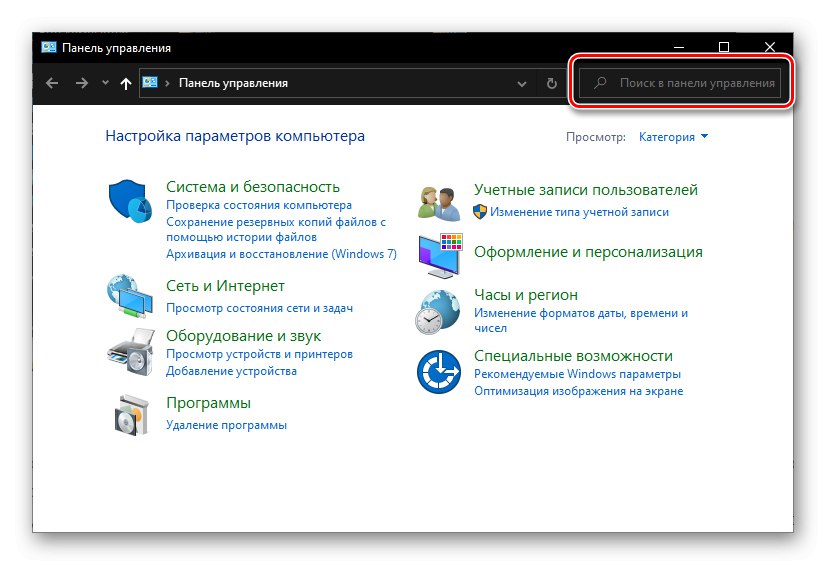
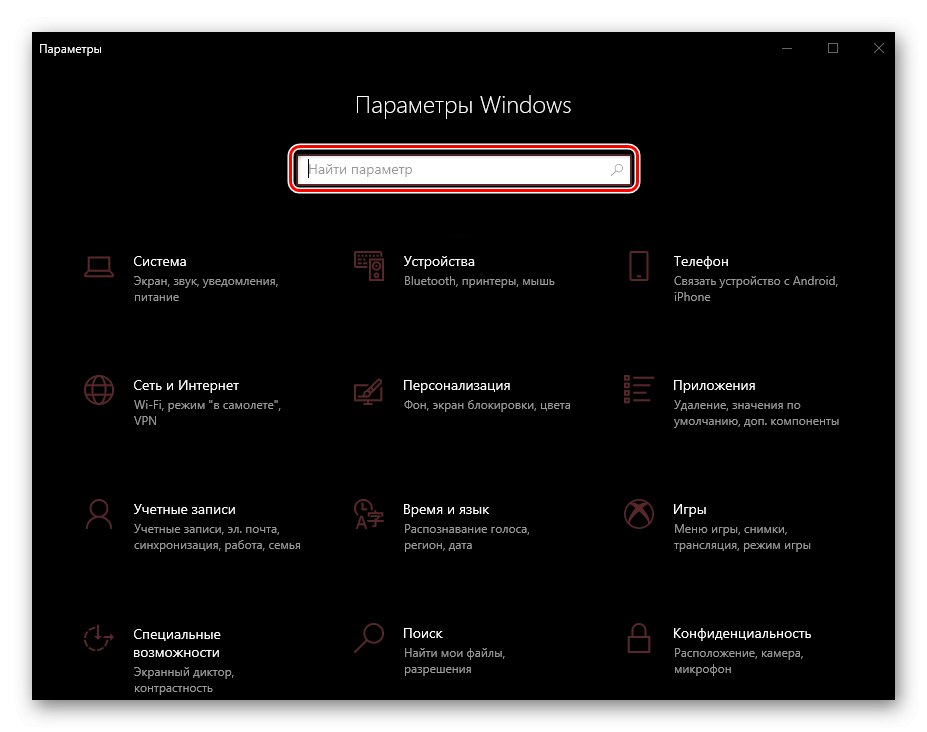
Poznámka: IN „Parametre“ Operačný systém Windows má schopnosť doladiť funkciu vyhľadávania - na to je k dispozícii samostatná časť s jednoznačným názvom.
Ak chcete použiť vyhľadávanie, stačí kliknúť na riadok uvedený na každom z vyššie uvedených obrázkov a začať zadávať svoju požiadavku. K dispozícii je tiež klávesová skratka pre rýchlejší prístup - „CTRL + F“... Mimochodom, druhá možnosť funguje nielen v štandardných aplikáciách pre Windows, ale aj v mnohých ďalších programoch (prehľadávače, komponenty kancelárskeho balíka, instant messenger atď.).
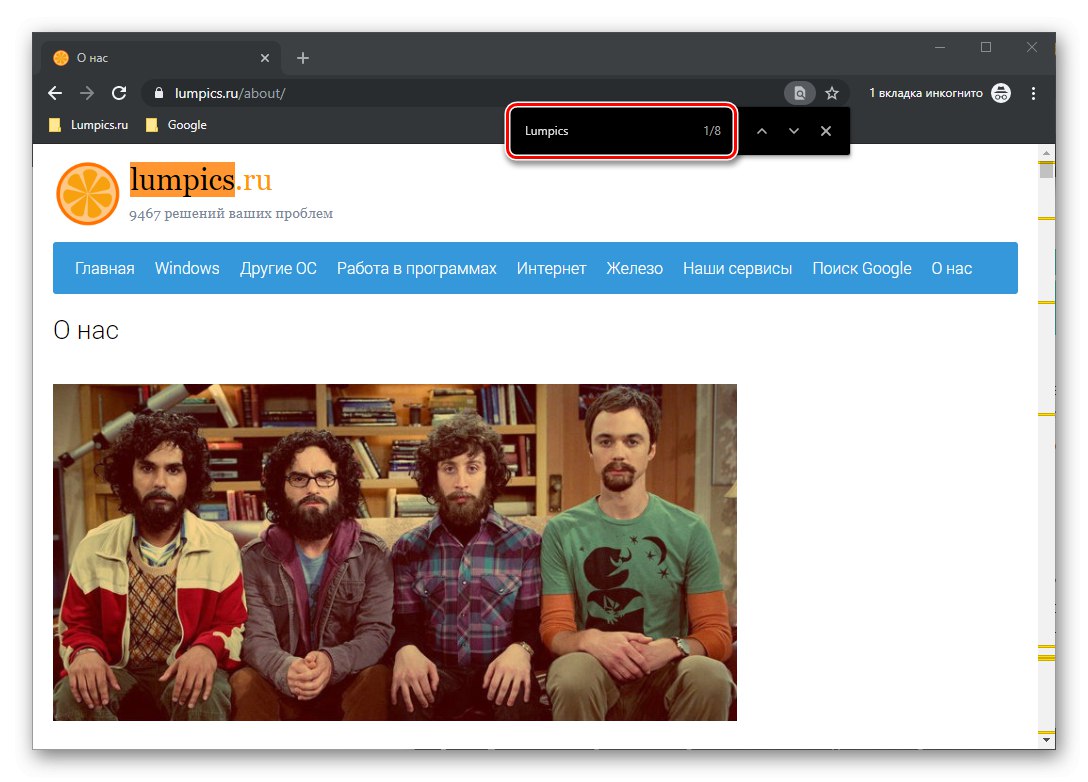
Pomocou funkcie vyhľadávania
Vyhľadávanie integrované do operačného systému funguje celkom dobre a s jeho pomocou nájdete nielen súbory, dokumenty a priečinky, ale aj aplikácie (štandardné aj tretích strán), e-maily, informácie na internete a mnoho ďalších údajov. Na našom webe sú samostatné články, ktoré popisujú vlastnosti práce a použitie tejto funkcie, odporúčame vám, aby ste sa s nimi oboznámili.
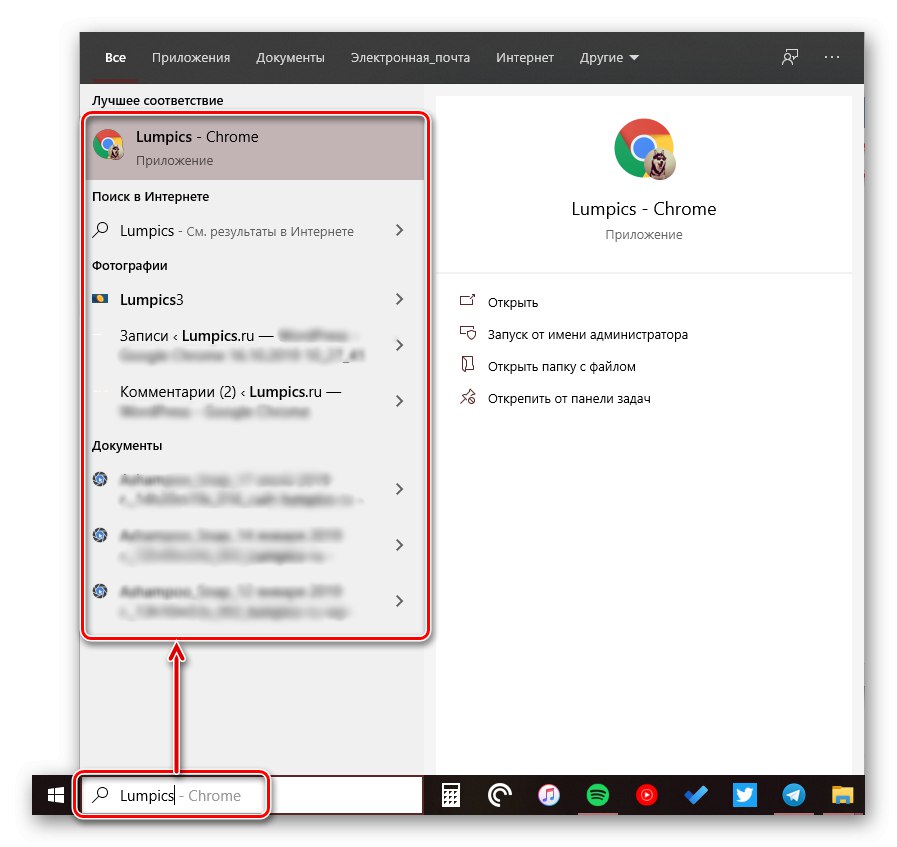
Viac informácií:
Vyhľadanie súborov v počítači so systémom Windows 10
Vyhľadajte súbory podľa obsahu v systéme Windows 10
Záver
Teraz viete o všetkých spôsoboch, ako spustiť vyhľadávanie v systéme Windows 10, o ich možných použitiach a o tom, čo robiť, ak narazíte na problémy s touto funkciou.